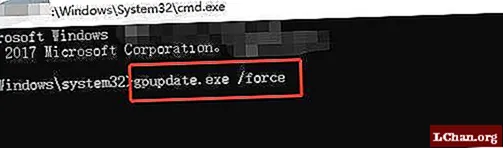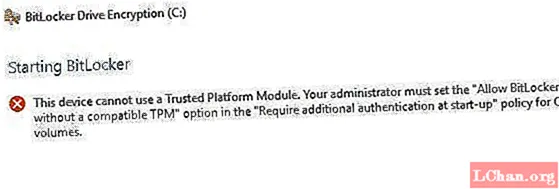
Мундариҷа
- Қисми 1: TPM чист (Модули платформаи боэътимод)
- Қисми 2: Чӣ тавр Bitlocker -ро бе TPM фаъол кардан мумкин аст
- Қадами 1: Танзимотро дар Сиёсати Гурӯҳ танзим кунед, то Bitlocker without TPM -ро фаъол созед
- Қадами 2. Тағироти сиёсати гурӯҳиро барои татбиқ ба кор баред
- Қадами 3. Насб кардани Bitlocker дар компютер
- Хулоса
Bitlocker асосан воситаи рамзгузории диск мебошад, ки ба шумо имкон медиҳад, ки диски худро аз ҳама гуна система ё нармафзори дастрасии ғайриқонунӣ муҳофизат кунад. Одатан, ба шумо системаи компютерии дорои TPM барои иҷрои рамзгузории Bitlocker гардонанда лозим аст. Агар шумо кушиш кунед, ки онро бе TPM кушоед, системаи компютерии шумо ба шумо мегӯяд, ки администратор бояд интихоби сиёсати системаро таъин кунад. Дар ин мақола мо дида мебароем, ки чӣ тавр бояд ба Bitlocker бе TPM мувофиқ иҷозат диҳед дар Windows 10.
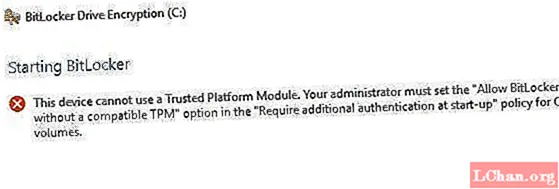
- Қисми 1: TPM чист?
- Қисми 2: Чӣ тавр Bitlocker-ро бе TPM фаъол кардан мумкин аст
Қисми 1: TPM чист (Модули платформаи боэътимод)
Пеш аз он ки ба самтҳо равед, биёед бифаҳмем, ки TPM чист. TPM, ё модули боэътимоди платформа, як микрочип дар платаи компютери шумо мебошад, ки калидҳои рамзгузории Bitlocker-ро тавлид ва нигоҳ медорад. Вақте ки шумо ҳангоми коргузорӣ ба Windows-и худ ворид мешавед, он ба таври худкор диски рамзкардашударо мекушояд. Агар касе кӯшиш кунад, ки компютери шуморо вайрон кунад ё драйвро хориҷ кунад, он бе калиди TPM рамзкушоӣ намекунад. Ҳамин тавр, калиди TPM, агар он ба компютери дигар низ интиқол дода шавад, кор намекунад.
Баъзе компютерҳо бо микрочипи дохилии TPM ворид мешаванд, дар ҳоле ки баъзеи дигар онро дертар илова кардан мехоҳанд. Аммо, агар компютери шумо онро дастгирӣ накунад, ба шумо лозим меояд, ки Bitlocker -ро бе TPM мувофиқ созед. Гарчанде ки он камтар бехатар аст, аммо он аз ҳеҷ чиз беҳтар нест.
Қисми 2: Чӣ тавр Bitlocker -ро бе TPM фаъол кардан мумкин аст
Идеалӣ, тавсия дода мешавад, ки шумо бояд дар системаи компютерии худ чипи TPM насб кунед ва Bitlocker -ро истифода баред. Аммо, агар шумо ин корро карда натавонед, хавотир нашавед. Як роҳе ҳаст, ки шумо метавонед битлокерро бе TPM мувофиқ созед. Барои ин, ба шумо лозим аст, ки танзимоти пешфарзро дар Bitlocker аз нав танзим кунед. Бо ин роҳ, шумо метавонед калидҳои рамзгузорро дар дастгоҳи ҷудошавандаи алоҳида нигоҳ доред, ки ҳар вақте, ки шумо компютери худро бор мекунед, гузоштан лозим аст. Шумо метавонед инро дар се марҳилаи осон иҷро кунед:
- Қадами 1: Танзимотро дар Сиёсати Гурӯҳ танзим кунед, то Bitlocker without TPM -ро фаъол созед.
- Қадами 2: Тағироти сиёсати гурӯҳиро барои татбиқ истифода баред.
- Қадами 3: Bitlocker -ро дар компютер насб кунед.
Эзоҳ: Пеш аз иҷрои ин кор, бояд боварӣ ҳосил намоед, ки BIOS-и худро ба версияи охирин навсозӣ кунед. Bitlocker-и шумо метавонад барои анҷом додани раванди рамзгузорӣ вақт талаб кунад. Давомнокии вақт аз андозаи гардонанда ва миқдори маълумот вобаста аст.
Қадами 1: Танзимотро дар Сиёсати Гурӯҳ танзим кунед, то Bitlocker without TPM -ро фаъол созед
Дар қадами аввал, мо ғуруби сиёсати гурӯҳиро танзим мекунем, то битлокерро бидуни TPM мувофиқ созем. Барои ин, шумо бояд:
1. Нишонаи Windows-ро дар кунҷи чапи поёни экрани компютери шумо клик кунед. Ин менюи Оғозро мекушояд.
2. Дар лавҳаи ҷустуҷӯ, gpedit.msc нависед ва Enter -ро пахш кунед.
3. Барои кушодани он аз натиҷаҳои ҷустуҷӯ Муҳаррири Объекти Сиёсати Гурӯҳро интихоб кунед.
4. Аз панели чап, Конфигуратсияи компютерро ҷойгир кунед. Дар доираи он, Шаблонҳои маъмуриро барои васеъ кардани он ду маротиба пахш кунед. Ҷузвдонҳои зери Шаблонҳои маъмурӣ пайдо мешаванд.
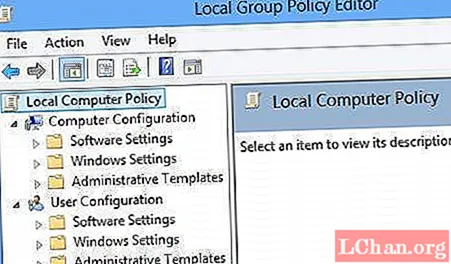
5. Ҳоло, дар бораи ҷузъҳои Windows ду маротиба клик кунед.
6. Аз он ҷо, Bitlocker Drive Encryption ро интихоб кунед.
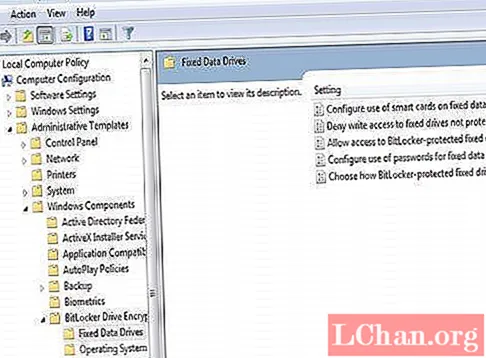
7. Ҳоло, Драйвҳои Системаи Амалиётро клик кунед. Рӯйхати танзимот дар панели рости шумо пайдо мешавад.
8. Аз он ҷо, ду маротиба клик кунед Ҳангоми оғози кор талаб кардани аутентификатсияи иловагӣ. Қуттии тиреза пайдо мешавад.
9. Азбаски танзимоти пешфарзии "Дархости аутентификатсияи иловагӣ ҳангоми оғозёбӣ" танзим карда нашудаанд, бинобар ин мо бояд онҳоро фаъол созем. Барои ин кор, танҳо ба тугмаи Даргиронидани. Қисми боқимондаи худкор фаъол карда мешавад. Ҳоло, танҳо OK ро пахш кунед ва Editor Editor Group Group -ро пӯшед.
Қадами 2. Тағироти сиёсати гурӯҳиро барои татбиқ ба кор баред
Пас аз он, мо бояд тағироти сиёсати гурӯҳиро тавассути фармони gpupdate.exe / force татбиқ намоем. Барои ин, шумо бояд:
1. Дар қуттии ҷустуҷӯ аз тугмаи Оғоз CMD-ро нависед, тугмаи рости фавриро зер кунед ва Иҷроиш ҳамчун администраторро интихоб кунед.
2. gpupdate.exe / forceро ба сатри ҷустуҷӯ нависед ва Enter ро пахш кунед. Раванди метавонад якчанд дақиқа мегирад. Пас аз ба итмом расидан, тағирёбии сиёсати гурӯҳӣ истифода мешавад.
Қадами 3. Насб кардани Bitlocker дар компютер
Ниҳоят, шумо бояд рамзгузории Bitlocker Drive -ро бо диски ҷудошаванда ё гардонандаи USB Flash фаъол созед. Барои ин, шумо бояд:
1. Барои кушодани менюи Оғоз аз клавиатураи худ тугмаи Windows-ро пахш кунед. Дар панели идоракунӣ панели идоракуниро нависед ва Enter -ро пахш кунед.
2. Аз ин ҷо Система ва Амният ро интихоб кунед ва рамзгузории Bitlocker Drive -ро пахш кунед.
3. Барои фаъол кардани Bitlocker барои драйвер, Bitlocker -ро пахш кунед.
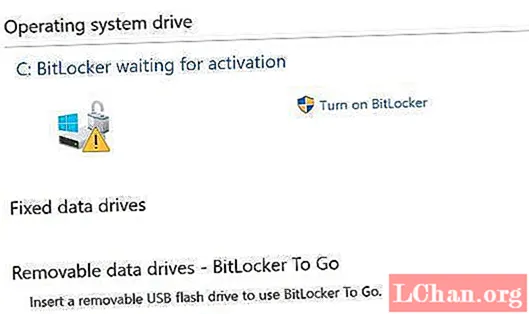
4. Саҳифаи афзалиятноки оғозёбӣ барои оғози Bitlocker пайдо мешавад. Барои омода сохтани диски шумо барои Bitlocker дастури экранро иҷро кунед.
5. Пас аз он, он аз шумо пурсида мешавад, ки чӣ гуна мехоҳед диски худро ҳангоми оғозёбӣ кушоед. Шумо метавонед паролро ворид кунед ё USB Flash Drive гузоред. Агар шумо аввалиро интихоб кунед, ба шумо лозим меояд, ки ҳар вақте ки компютератонро оғоз мекунед, парол ворид кунед. Бо вуҷуди ин, дар навбати охир, ба шумо лозим меояд, ки ҳар вақте, ки компютери шумо бор карда мешавад, барои дастрасӣ ба файлҳои худ диски USB гузоред.
6. Вурудоти паролро интихоб кунед ва пароли оғозёбиро таъин кунед.
7. Пас аз ин, Bitlocker аз шумо хоҳиш мекунад, ки калиди барқарорсозӣ кунед. Захира ба USB флеш-диски ро интихоб кунед.
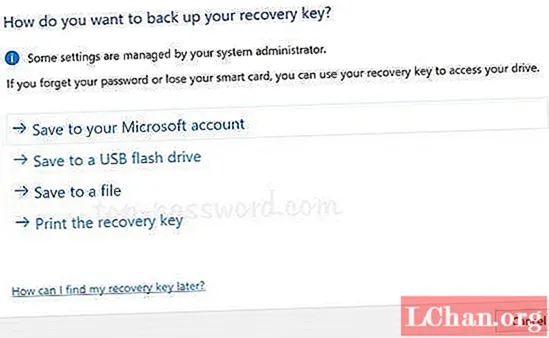
8. Ҳоло, дастурҳои экрандаро иҷро кунед, то битавонед рамзгузории Bitlocker Driver-ро фаъол созед.
Хулоса
Одатан, Bitlocker системаи компютериро бо модули мувофиқи платформаи боэътимод (TPM) талаб мекунад. Аммо, дар баъзе ҳолатҳо, ба шумо лозим аст, ки битлокерро бе TPM мувофиқ иҷозат диҳед. Аз ин рӯ, ин мақола ба шумо қадам ба қадам дар бораи чӣ гуна имкон додан / фаъол кардани Bitlocker бидуни TPM мувофиқ дар Windows-и шумо пешкаш мекунад 10 Дар сурати фаромӯш кардани пароли Windows, шумо метавонед пароли Windows-ро тавассути PassFab 4WinKey ба осонӣ барқарор кунед. Ва бо ин, ман ба ҳамаи шумо видоъ ва барори кор даъват мекунам!